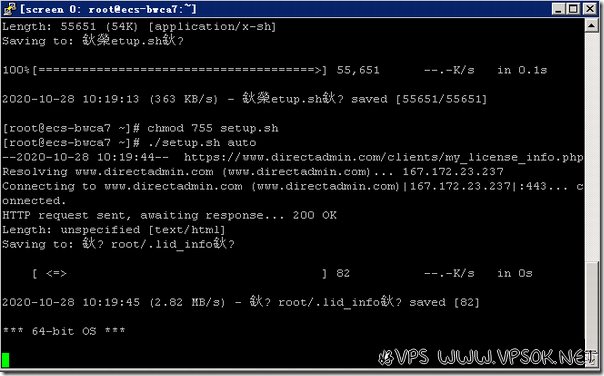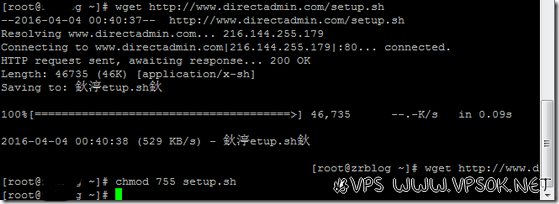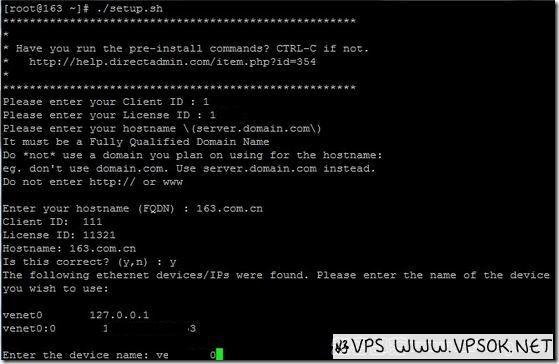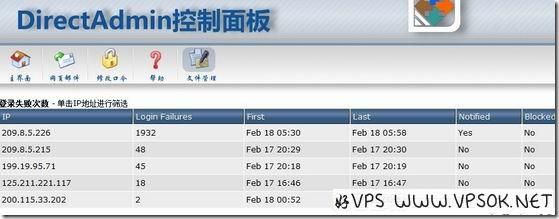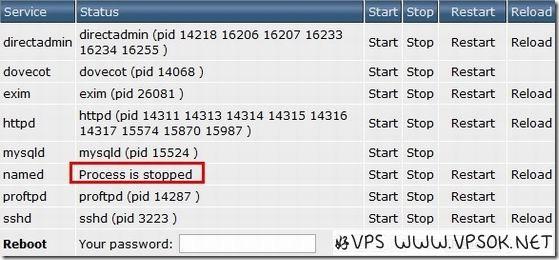搜索到
5
篇与
的结果
-
![DirectAdmin(DA)最新安装教程(2020)]() DirectAdmin(DA)最新安装教程(2020) 好几年没有安装过面板了,整理文档的时候看到记录DA授权的文件,想看看DA面板现在变成什么样子了,所以找商家更换了授权IP准备再来装一次,记录下过程,方便查看。总的来说自定义组件安装与上一次文章无差,当然各个组件的版本有大幅度更新和完善。DA是什么DA是我们对DirectAdmin的简称,一款国外开发的专业的虚拟主机管理面板,含有丰富的web环境组件,可以非常方便的管理服务器上的站点,支持对接国内外财务系统,比如WHMCS等。安装前准备首先我们需要有一台Linux系列操作系统的VPS或者服务器,另外我们需要DA授权。本文以CentOS7.*系统为例,所使用的主机来自80VPS一款美国KVM架构VPS,配置为双核1GB内存,该配置已经可以流畅安装和使用DA面板。因为整个安装过程可能需要稍长的时间,所以服务器操作系统安装配置完成后,我们先登录安装screen,之后的在screen下操作,一面中途离开导致问题。然后我们可以关闭selinux,安装必要组件,以及移除系统原有web组件(如果系统默认已带的话)。yum install screen sed -i "s/^SELINUX=.*/SELINUX=disabled/" /etc/sysconfig/selinux yum -y update yum install wget gcc gcc-c++ flex bison make bind bind-libs bind-utils openssl openssl-devel perl quota libaio libcom_err-devel libcurl-devel gd zlib-devel zip unzip libcap-devel cronie bzip2 db4-devel cyrus-sasl-devel perl-ExtUtils-Embed automake autoconf libgd.so.2 libdbus-1.so.3 patch yum remove httpd php mysql安装DA的安装过程可分为两种,一种是之聚之前曾经记录过的自定义安装,适合对于各个组件版本及组件内容有要求的朋友;另一种就是官方目前网站提供的自动安装,基本上一个信息都不用输入(包括授权ID),全自动完成,属于懒人模式,能基本满足大多数人的需求。1.自动安装wget -O setup.sh https://www.directadmin.com/setup.sh chmod 755 setup.sh ./setup.sh auto命令之后,直接等他自动完成就可以了,非常方便。2.自定义安装同样下载源码,赋予权限,开始安装。wget -O setup.sh https://www.directadmin.com/setup.sh chmod 755 setup.sh ./setup.sh输入用户ID,授权ID,主机名等信息,并确认。由于这个VPS有内网IP,这里还有个确认网卡的选项。还是有询问是否选择默认组件,这时候后悔还来得及,当然我们选自定义的话,直接n就可以了。自定义组件项目非常多,大家可以根据自己的需求选择是否安装以及需要的具体版本。所有选择完成后,选择当前机器最合适的下载镜像开始安装过程。接下来开始耐心等待,所需时间依据您的机器硬件性能、网络质量等,完成后如下图,列出了登录信息(包括地址,用户名和密码)。安装完成完成后我们可以使用登录信息登录到面板,如果忘记复制密码,或者其他问题未保存密码,也可以使用命令直接强制修改密码:passwd admin跟我上一次安装的DA面板相比,这个界面主题变化实在太大了!最后送上官方关于安装步骤的页面:https://www.directadmin.com/installguide.html
DirectAdmin(DA)最新安装教程(2020) 好几年没有安装过面板了,整理文档的时候看到记录DA授权的文件,想看看DA面板现在变成什么样子了,所以找商家更换了授权IP准备再来装一次,记录下过程,方便查看。总的来说自定义组件安装与上一次文章无差,当然各个组件的版本有大幅度更新和完善。DA是什么DA是我们对DirectAdmin的简称,一款国外开发的专业的虚拟主机管理面板,含有丰富的web环境组件,可以非常方便的管理服务器上的站点,支持对接国内外财务系统,比如WHMCS等。安装前准备首先我们需要有一台Linux系列操作系统的VPS或者服务器,另外我们需要DA授权。本文以CentOS7.*系统为例,所使用的主机来自80VPS一款美国KVM架构VPS,配置为双核1GB内存,该配置已经可以流畅安装和使用DA面板。因为整个安装过程可能需要稍长的时间,所以服务器操作系统安装配置完成后,我们先登录安装screen,之后的在screen下操作,一面中途离开导致问题。然后我们可以关闭selinux,安装必要组件,以及移除系统原有web组件(如果系统默认已带的话)。yum install screen sed -i "s/^SELINUX=.*/SELINUX=disabled/" /etc/sysconfig/selinux yum -y update yum install wget gcc gcc-c++ flex bison make bind bind-libs bind-utils openssl openssl-devel perl quota libaio libcom_err-devel libcurl-devel gd zlib-devel zip unzip libcap-devel cronie bzip2 db4-devel cyrus-sasl-devel perl-ExtUtils-Embed automake autoconf libgd.so.2 libdbus-1.so.3 patch yum remove httpd php mysql安装DA的安装过程可分为两种,一种是之聚之前曾经记录过的自定义安装,适合对于各个组件版本及组件内容有要求的朋友;另一种就是官方目前网站提供的自动安装,基本上一个信息都不用输入(包括授权ID),全自动完成,属于懒人模式,能基本满足大多数人的需求。1.自动安装wget -O setup.sh https://www.directadmin.com/setup.sh chmod 755 setup.sh ./setup.sh auto命令之后,直接等他自动完成就可以了,非常方便。2.自定义安装同样下载源码,赋予权限,开始安装。wget -O setup.sh https://www.directadmin.com/setup.sh chmod 755 setup.sh ./setup.sh输入用户ID,授权ID,主机名等信息,并确认。由于这个VPS有内网IP,这里还有个确认网卡的选项。还是有询问是否选择默认组件,这时候后悔还来得及,当然我们选自定义的话,直接n就可以了。自定义组件项目非常多,大家可以根据自己的需求选择是否安装以及需要的具体版本。所有选择完成后,选择当前机器最合适的下载镜像开始安装过程。接下来开始耐心等待,所需时间依据您的机器硬件性能、网络质量等,完成后如下图,列出了登录信息(包括地址,用户名和密码)。安装完成完成后我们可以使用登录信息登录到面板,如果忘记复制密码,或者其他问题未保存密码,也可以使用命令直接强制修改密码:passwd admin跟我上一次安装的DA面板相比,这个界面主题变化实在太大了!最后送上官方关于安装步骤的页面:https://www.directadmin.com/installguide.html -
![DirectAdmin(DA)安装教程(2016)]() DirectAdmin(DA)安装教程(2016) 好久没装过DA了,主要是服务器上装好的不可能没事就拿来重装下,最近无聊,刚好有闲置授权,就找了个KVM VPS来安装看看官方有什么新的变化,顺便记录下过程。其实DA的安装过程还是蛮简单的,尤其是你按照他的默认安装不自定义安装的话更加简单。准备工作首先我们需要一个纯净系统的服务器,在纯净的系统下安装可以大大减少出错几率,也便于出错后可以更方便的解决问题。 本文是在CentOS 6.6 64bit系统环境下操作,在正式安装DA之前,先执行安装screen,关闭selinux,更新系统,安装必要组件、移除HTTPD和MySQL等共五步。 1 2 3 4 5 yum install screen sed -i "s/^SELINUX=.*/SELINUX=disabled/" /etc/sysconfig/selinux yum -y update yum install wget gcc gcc-c++ flex bison make bind bind-libs bind-utils openssl openssl-devel perl quota libaio libcom_err-devel libcurl-devel gd zlib-devel zip unzip libcap-devel cronie bzip2 db4-devel cyrus-sasl-devel perl-ExtUtils-Embed automake autoconf libgd.so.2 libdbus-1.so.3 patch yum remove httpd php mysql 安装过程前期准备完成后,我们就开始下载安装源码安装。 1 2 3 wget http://www.directadmin.com/setup.sh chmod 755 setup.sh ./setup.sh 接下来有两个确认安装过程询问,直接y接受即可。 然后是输入授权信息和主机名等。 1 2 3 4 5 6 7 8 9 10 11 12 Please enter your Client ID : 输入用户ID Please enter your License ID : 输入授权ID Please enter your hostname (server.domain.com) It must be a Fully Qualified Domain Name Do *not* use a domain you plan on using for the hostname: eg. don"t use domain.com. Use server.domain.com instead. Do not enter htt p:// or www Enter your hostname (FQDN) : 输入主机名 Client ID: 用户ID License ID: 授权ID Hostname: 主机名 Is this correct? (y,n) : y #确认上述信息 如上图,最后还有选择网卡IP,如果有多个IP请选择授权的那个主IP。 两次确认后,就进入了安装菜单选项,DA的custombuild一共是4个选择。 1 2 3 4 5 6 7 8 1: custombuild 2.0 Apache 2.4, mod_ruid2, php 5.5. Can be set to use mod_php, php-FPM or fastcgi. #这是2.0正式版本,应该是目前最稳定的版本,后面列出了组件信息。 2: custombuild 1.1: end-of-life software. Apache 2.x, php 4, 5, or both in cli and/or suphp. Defaults to php 5.2 #较老的版本,默认PHP5.2.* 3: custombuild 1.2: Production version: Apache 2.x, php 5 in cli or suphp. Defaults to php 5.3 #较老版本,默认PHP5.3.* 4: custombuild 2.0 BETA: Apache 2.4, php-fpm, php 5.6. Can be set to use mod_ruid2, mod_php, php-FPM or fastcgi. #最新版本,但是是BETA版本,尝鲜可以玩 个人建议选1,当然喜欢尝鲜的朋友可以选4,对于PHP老版本有需求的可以选2或者3。当然如果愿意再花点钱买个ColudLinux的话,任何PHP版本的切换都不再是问题。 缺省安装的话,就上面两个步骤就开始漫长的等待了,一个是选择是否缺省安装,一个是系统自动选择最快的下载源,然后系统将自动安装完成。 如果选择自定义安装的话,大家可以参考之前2013年的文章,现在的安装中PHP版本和模式的选择都更多,请根据自己的需要选择就可以了。 完成安装完成后,我们可以通过IP+2222访问DA登陆页面,DA安装完成后会自动生成登陆密码(默认管理员为admin),如果没记录除了在系统安装文件夹找到外,也可以直接在系统中使用命令passwd admin来重置密码。
DirectAdmin(DA)安装教程(2016) 好久没装过DA了,主要是服务器上装好的不可能没事就拿来重装下,最近无聊,刚好有闲置授权,就找了个KVM VPS来安装看看官方有什么新的变化,顺便记录下过程。其实DA的安装过程还是蛮简单的,尤其是你按照他的默认安装不自定义安装的话更加简单。准备工作首先我们需要一个纯净系统的服务器,在纯净的系统下安装可以大大减少出错几率,也便于出错后可以更方便的解决问题。 本文是在CentOS 6.6 64bit系统环境下操作,在正式安装DA之前,先执行安装screen,关闭selinux,更新系统,安装必要组件、移除HTTPD和MySQL等共五步。 1 2 3 4 5 yum install screen sed -i "s/^SELINUX=.*/SELINUX=disabled/" /etc/sysconfig/selinux yum -y update yum install wget gcc gcc-c++ flex bison make bind bind-libs bind-utils openssl openssl-devel perl quota libaio libcom_err-devel libcurl-devel gd zlib-devel zip unzip libcap-devel cronie bzip2 db4-devel cyrus-sasl-devel perl-ExtUtils-Embed automake autoconf libgd.so.2 libdbus-1.so.3 patch yum remove httpd php mysql 安装过程前期准备完成后,我们就开始下载安装源码安装。 1 2 3 wget http://www.directadmin.com/setup.sh chmod 755 setup.sh ./setup.sh 接下来有两个确认安装过程询问,直接y接受即可。 然后是输入授权信息和主机名等。 1 2 3 4 5 6 7 8 9 10 11 12 Please enter your Client ID : 输入用户ID Please enter your License ID : 输入授权ID Please enter your hostname (server.domain.com) It must be a Fully Qualified Domain Name Do *not* use a domain you plan on using for the hostname: eg. don"t use domain.com. Use server.domain.com instead. Do not enter htt p:// or www Enter your hostname (FQDN) : 输入主机名 Client ID: 用户ID License ID: 授权ID Hostname: 主机名 Is this correct? (y,n) : y #确认上述信息 如上图,最后还有选择网卡IP,如果有多个IP请选择授权的那个主IP。 两次确认后,就进入了安装菜单选项,DA的custombuild一共是4个选择。 1 2 3 4 5 6 7 8 1: custombuild 2.0 Apache 2.4, mod_ruid2, php 5.5. Can be set to use mod_php, php-FPM or fastcgi. #这是2.0正式版本,应该是目前最稳定的版本,后面列出了组件信息。 2: custombuild 1.1: end-of-life software. Apache 2.x, php 4, 5, or both in cli and/or suphp. Defaults to php 5.2 #较老的版本,默认PHP5.2.* 3: custombuild 1.2: Production version: Apache 2.x, php 5 in cli or suphp. Defaults to php 5.3 #较老版本,默认PHP5.3.* 4: custombuild 2.0 BETA: Apache 2.4, php-fpm, php 5.6. Can be set to use mod_ruid2, mod_php, php-FPM or fastcgi. #最新版本,但是是BETA版本,尝鲜可以玩 个人建议选1,当然喜欢尝鲜的朋友可以选4,对于PHP老版本有需求的可以选2或者3。当然如果愿意再花点钱买个ColudLinux的话,任何PHP版本的切换都不再是问题。 缺省安装的话,就上面两个步骤就开始漫长的等待了,一个是选择是否缺省安装,一个是系统自动选择最快的下载源,然后系统将自动安装完成。 如果选择自定义安装的话,大家可以参考之前2013年的文章,现在的安装中PHP版本和模式的选择都更多,请根据自己的需要选择就可以了。 完成安装完成后,我们可以通过IP+2222访问DA登陆页面,DA安装完成后会自动生成登陆密码(默认管理员为admin),如果没记录除了在系统安装文件夹找到外,也可以直接在系统中使用命令passwd admin来重置密码。 -
![DirectAdmin面板最新(2013)安装教程]() DirectAdmin面板最新(2013)安装教程 去年2月份,好VPS写过一个2012年的自定义安装教程,因为一系列组件升级,目前的DA面板安装已经有一些差异,官方提供了更多选项,为了适应新的形势,我再写一次DA面板安装教程2013年的版本,当然,他与2012年的安装基本是一致的,只是增加了几个选项。 首先,我们同样需要一台服务器或者VPS,干净的操作系统,以及正确的授权,DA授权绑定了服务器主IP和操作系统,预备长期用的话大家可以购买那些终身授权,比月付划算。当然,你也可以用开心版,只要胆子够大的话(啥是开心版?丢,2了吧?不给钱就用,开心不?)。准备工作之前我一直喜欢在CentOS5.*安装,今天我们以CentOS6.* 32bit系统为例,首先安装组件。sed -i “s/^SELINUX=.*/SELINUX=disabled/” /etc/sysconfig/selinux #关闭selinux yum -y update #升级 yum -y install gcc gcc-c++ flex make perl unzip bzip2 wget automake autoconf quota libgd.so.2 #安装必要组件 yum remove httpd php mysql #移除HTTPD,PHP和MySQL上面的部分跟我去年的一样,我复制过来的,关于这些个组件,跟你VPS本身的系统模板有关,即使后面他报错,你也可以缺什么装什么,或者官方有个更完整的:yum install wget gcc gcc-c++ flex bison make bind bind-libs bind-utils openssl openssl-devel perl patch quota libaio libcom_err-devel libcurl-devel gd zlib-devel zip unzip libcap-devel cronie bzip2 db4-devel cyrus-sasl-devel perl-ExtUtils-Embed,这么多下来,看他够不够。下载脚本及运行wget http://www.directadmin.com/setup.sh #下载脚本 chmod 755 setup.sh #设定权限 ./setup.sh #运行安装脚本我建议在所有步骤开始前加上screen,毕竟这不是三两分钟就OK的,那么久,你看着他装,或者万一背时正干着断网了,也很纠结,养成好的习惯,编译最好上screen,切记。编译安装这些步骤,我以截图为主。 如上图,首先是授权信息的录入,然后是输入你的hostname,接下来选择网卡或者IP信息,然后回车下一步,这一步就是对比之前最多改动的地方。 我把这些信息复制下来,大家参考。You now have 4 options for your apache/php setup. 1: customapache: end-of-life software. Apache 1.3, php 4, frontpage. Do not use. No support.2: custombuild 1.1: older software. Apache 2.x, php 4, 5, or both in cli and/or suphp. Defaults to php 5.23: custombuild 1.2: * Recommended. simlar to 1.1, newer default versions. Apache 2.x, php 5, 6, or both in cli and/or suphp. Defaults to php 5.34: custombuild 2.0 ALPHA: Not yet recommended, still in testing. Apache 2.4, mod_ruid2, php 5.4. Can be set to use php-FPM. Experts only. Requires pre-release binaries.他提供了4个选项给你选择,第一个忽略,太老了这些组件;第二个,就是我们去年用的,Apache2.*,PHP5或者4,默认是PHP5.2.17,可选CGI或者CLI;第三个,是目前推荐的,Apache2.*,PHP加入了5和6的版本选择,默认是PHP5.3,可选CGL或者CLI模式;第四项,还在测试阶段。 我建议就听他的,选第三个吧。 you like the default settings of apache 2.2 and php 5.3 cli? (y/n):n #你是否准备安装默认的apache2.2+php5.3,cli模式,如果你想自定义安装,就选n。 这一步,你选y的话,也可以,坐等安装完成,不过,我们这里以自定义来玩,就选n。 Would you like to have PHP5 or PHP6 as default? (5/6):5 #问你安装PHP5还是6,我选PHP5 Would you like to have PHP5? (yes/no): yes #问你要不要PHP5呢,不要我还选5? Would you like to have PHP5 as CLI or CGI? (cli/cgi): cgi #CGI还是CLI模式?选择cgi Would you like to have PHP6? (yes/no): no #要不要PHP6?我不要,你要不要我不管。 Would you like to have ionCube? (yes/no): yes #是否安装ionCube? Would you like to have Zend Optimizer? (yes/no): yes #是否安装Zend Optimizer? Would you like to have an ability to update/instal MySQL using CustomBuild? (yes/no): yes #是否更新/安装MySQL? 上面的几个步骤,我都是选的yes,去年ionCube和Zend Optimizer我选择的no,然后后来自定义安装,今年不这么干了,别那么麻烦给自己找事,他装你装都是装,怎么方便怎么来!不过,需要提醒的是在PHP5.2下为Zend Optimizer,但是PHP5.3下是Zend Guard Loader。后面的我就用截图了,一个个复制标注也挺麻烦,加上这些可以根据你自己的喜好选择,你也可以照我图上的来。 最后一个选择后,他会先检查你服务器最快的下载源,然后开始编译,安装。 这个过程可能超过15分钟,具体时间根据你的服务器配置不同而有差异。 等待安装完成后,使用默认密码登陆即可。
DirectAdmin面板最新(2013)安装教程 去年2月份,好VPS写过一个2012年的自定义安装教程,因为一系列组件升级,目前的DA面板安装已经有一些差异,官方提供了更多选项,为了适应新的形势,我再写一次DA面板安装教程2013年的版本,当然,他与2012年的安装基本是一致的,只是增加了几个选项。 首先,我们同样需要一台服务器或者VPS,干净的操作系统,以及正确的授权,DA授权绑定了服务器主IP和操作系统,预备长期用的话大家可以购买那些终身授权,比月付划算。当然,你也可以用开心版,只要胆子够大的话(啥是开心版?丢,2了吧?不给钱就用,开心不?)。准备工作之前我一直喜欢在CentOS5.*安装,今天我们以CentOS6.* 32bit系统为例,首先安装组件。sed -i “s/^SELINUX=.*/SELINUX=disabled/” /etc/sysconfig/selinux #关闭selinux yum -y update #升级 yum -y install gcc gcc-c++ flex make perl unzip bzip2 wget automake autoconf quota libgd.so.2 #安装必要组件 yum remove httpd php mysql #移除HTTPD,PHP和MySQL上面的部分跟我去年的一样,我复制过来的,关于这些个组件,跟你VPS本身的系统模板有关,即使后面他报错,你也可以缺什么装什么,或者官方有个更完整的:yum install wget gcc gcc-c++ flex bison make bind bind-libs bind-utils openssl openssl-devel perl patch quota libaio libcom_err-devel libcurl-devel gd zlib-devel zip unzip libcap-devel cronie bzip2 db4-devel cyrus-sasl-devel perl-ExtUtils-Embed,这么多下来,看他够不够。下载脚本及运行wget http://www.directadmin.com/setup.sh #下载脚本 chmod 755 setup.sh #设定权限 ./setup.sh #运行安装脚本我建议在所有步骤开始前加上screen,毕竟这不是三两分钟就OK的,那么久,你看着他装,或者万一背时正干着断网了,也很纠结,养成好的习惯,编译最好上screen,切记。编译安装这些步骤,我以截图为主。 如上图,首先是授权信息的录入,然后是输入你的hostname,接下来选择网卡或者IP信息,然后回车下一步,这一步就是对比之前最多改动的地方。 我把这些信息复制下来,大家参考。You now have 4 options for your apache/php setup. 1: customapache: end-of-life software. Apache 1.3, php 4, frontpage. Do not use. No support.2: custombuild 1.1: older software. Apache 2.x, php 4, 5, or both in cli and/or suphp. Defaults to php 5.23: custombuild 1.2: * Recommended. simlar to 1.1, newer default versions. Apache 2.x, php 5, 6, or both in cli and/or suphp. Defaults to php 5.34: custombuild 2.0 ALPHA: Not yet recommended, still in testing. Apache 2.4, mod_ruid2, php 5.4. Can be set to use php-FPM. Experts only. Requires pre-release binaries.他提供了4个选项给你选择,第一个忽略,太老了这些组件;第二个,就是我们去年用的,Apache2.*,PHP5或者4,默认是PHP5.2.17,可选CGI或者CLI;第三个,是目前推荐的,Apache2.*,PHP加入了5和6的版本选择,默认是PHP5.3,可选CGL或者CLI模式;第四项,还在测试阶段。 我建议就听他的,选第三个吧。 you like the default settings of apache 2.2 and php 5.3 cli? (y/n):n #你是否准备安装默认的apache2.2+php5.3,cli模式,如果你想自定义安装,就选n。 这一步,你选y的话,也可以,坐等安装完成,不过,我们这里以自定义来玩,就选n。 Would you like to have PHP5 or PHP6 as default? (5/6):5 #问你安装PHP5还是6,我选PHP5 Would you like to have PHP5? (yes/no): yes #问你要不要PHP5呢,不要我还选5? Would you like to have PHP5 as CLI or CGI? (cli/cgi): cgi #CGI还是CLI模式?选择cgi Would you like to have PHP6? (yes/no): no #要不要PHP6?我不要,你要不要我不管。 Would you like to have ionCube? (yes/no): yes #是否安装ionCube? Would you like to have Zend Optimizer? (yes/no): yes #是否安装Zend Optimizer? Would you like to have an ability to update/instal MySQL using CustomBuild? (yes/no): yes #是否更新/安装MySQL? 上面的几个步骤,我都是选的yes,去年ionCube和Zend Optimizer我选择的no,然后后来自定义安装,今年不这么干了,别那么麻烦给自己找事,他装你装都是装,怎么方便怎么来!不过,需要提醒的是在PHP5.2下为Zend Optimizer,但是PHP5.3下是Zend Guard Loader。后面的我就用截图了,一个个复制标注也挺麻烦,加上这些可以根据你自己的喜好选择,你也可以照我图上的来。 最后一个选择后,他会先检查你服务器最快的下载源,然后开始编译,安装。 这个过程可能超过15分钟,具体时间根据你的服务器配置不同而有差异。 等待安装完成后,使用默认密码登陆即可。 -
![DirectAdmin(DA)增加锁定IP功能(官方iptables规则)]() DirectAdmin(DA)增加锁定IP功能(官方iptables规则) 安全是非常沉重的一个话题,当我们面对每天收到的暴力猜解密码的提醒邮件,以及后台看到一堆触目惊心的IP的时候,我们不要在沉默!好VPS,作为技术小白加上超级懒人,叫我写个规则,一个个的IP去屏蔽,是一件很无趣的事情,下面,我们一起来看看官方帮助中心给我们的解决方案:给DA后台增加IP锁定功能! 首先,我们来看看我刚刚安装的一个DA后台留下的部分蛋疼的人们的IP信息。 我们该如何让DA管理后台可以很方便的锁定这些IP呢?下面,是来自官方帮助中心的一个方式,适合跟好VPS一样不喜欢手动折腾的人们。 首先,下载官方的iptables规则cd /etc/init.d #进入目录 mv iptables iptables.backup #备份原文件 wget http://files1.directadmin.com/services/all/iptables #下载新iptables文件 chmod 755 iptables #设置文件权限 然后,重启iptables /etc/init.d/iptables restart接着,下载锁定IP脚本程序,设置文件权限cd /usr/local/directadmin/scripts/customwget http://files1.directadmin.com/services/all/block_ip.shwget http://files1.directadmin.com/services/all/show_blocked_ips.shwget http://files1.directadmin.com/services/all/unblock_ip.shchmod 700 block_ip.sh show_blocked_ips.sh unblock_ip.sh最后,创建一个清单文本,以便查看被锁定的IP列表touch /root/blocked_ips.txttouch /root/exempt_ips.txt通过以上操作,我们进入DA面板后台,密码暴力猜解监控,点击监控到的IP最后的IP Info,然后在接下来的页面点击隔离该IP就可以了。 如需自动锁定,请继续。cd /usr/local/directadmin/scripts/customwget http://files1.directadmin.com/services/all/brute_force_notice_ip.shchmod 700 brute_force_notice_ip.sh
DirectAdmin(DA)增加锁定IP功能(官方iptables规则) 安全是非常沉重的一个话题,当我们面对每天收到的暴力猜解密码的提醒邮件,以及后台看到一堆触目惊心的IP的时候,我们不要在沉默!好VPS,作为技术小白加上超级懒人,叫我写个规则,一个个的IP去屏蔽,是一件很无趣的事情,下面,我们一起来看看官方帮助中心给我们的解决方案:给DA后台增加IP锁定功能! 首先,我们来看看我刚刚安装的一个DA后台留下的部分蛋疼的人们的IP信息。 我们该如何让DA管理后台可以很方便的锁定这些IP呢?下面,是来自官方帮助中心的一个方式,适合跟好VPS一样不喜欢手动折腾的人们。 首先,下载官方的iptables规则cd /etc/init.d #进入目录 mv iptables iptables.backup #备份原文件 wget http://files1.directadmin.com/services/all/iptables #下载新iptables文件 chmod 755 iptables #设置文件权限 然后,重启iptables /etc/init.d/iptables restart接着,下载锁定IP脚本程序,设置文件权限cd /usr/local/directadmin/scripts/customwget http://files1.directadmin.com/services/all/block_ip.shwget http://files1.directadmin.com/services/all/show_blocked_ips.shwget http://files1.directadmin.com/services/all/unblock_ip.shchmod 700 block_ip.sh show_blocked_ips.sh unblock_ip.sh最后,创建一个清单文本,以便查看被锁定的IP列表touch /root/blocked_ips.txttouch /root/exempt_ips.txt通过以上操作,我们进入DA面板后台,密码暴力猜解监控,点击监控到的IP最后的IP Info,然后在接下来的页面点击隔离该IP就可以了。 如需自动锁定,请继续。cd /usr/local/directadmin/scripts/customwget http://files1.directadmin.com/services/all/brute_force_notice_ip.shchmod 700 brute_force_notice_ip.sh -
![DA(DirectAdmin)安装后named无法启动的解决方法]()